Babylon v8.10 免費多國語言翻譯軟體(巴比倫)
Babylon是個歷史還算滿悠久的線上翻譯軟體,他提供免費的多國語言單字查詢、整段翻譯與單鍵查詢等功能,讓我們可以在邊讀文件、看網頁時,直接按一下快速鍵(預設是〔Ctrl〕+〔滑鼠右鍵〕)顯示該英文、日文…的單字意義,讓我們可以很即時的邊讀、邊學,不用再去翻英漢字典囉。
印象中以前版本的Babylon軟體似乎一度弄得很複雜,不過目前看來現在的v7版本介面還算簡潔。跟我現在一直在用的「Lingoes 靈格斯詞霸」比起來,靈格斯功能是比較完整,而且有的沒的字典也多很多,Babylon就是簡單、單純,至於哪一套好用還真的看個人習慣,對我來說Lingoes的彈性與完整度以及一大掛有的沒的辭典…比較適合我,不過如果你喜歡簡潔一點的介面與操作方式,Babylon會是很不錯的選擇。
▇ 軟體小檔案 ▇
- 軟體名稱:Babylon
- 軟體版本:8.10
- 軟體語言:中文
- 軟體性質:免費軟體
- 檔案大小:5.04MB
- 系統支援:Windows 98/2000/XP/2003/Vista
- 官方網站:http://www.babylon.com/
- 軟體下載:按這裡
- 延伸閱讀:[免費]Lingoes 靈格斯詞霸 v2.5.2 全功能翻譯軟體、電子字典
主要功能:
- 支援單鍵翻譯功能
- 支援全文翻譯功能
- 內建Wikipedia維基百科資料
- 可另外加裝Oxford, Britannica, Merriam Webster, Larousse...等學術單位的辭典與資料庫
- 可在Hotmail、Gmail與blog中支援拼字檢查
- 跟其他軟體一樣,不支援Google Chrome瀏覽器的即時取詞、翻譯功能
一、安裝注意事項
第1步 安裝時請注意,執行到下面的步驟時,請點選「自定安裝」然後再取消「將Babylon設為預設搜尋引擎」、「將Babylon Search設為首頁」與「包括MyBabylon工具知(這應該是錯字)」... 等項目都取消,不要讓安裝程序修改我們預設的首頁、搜尋引擎,也不要安裝工具列。
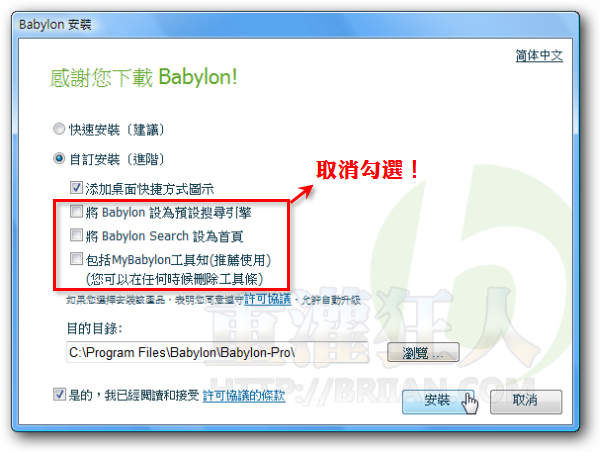
第2步 安裝完成之後,會出現一個設定快速鍵的畫面,請依照你的實際需求,點選「滑鼠右鍵+Ctrl」或其他快速鍵組合。這些快速鍵組合日後都可以在設定頁面裡重新設定。
二、修改即時翻譯的快速鍵
當我們在使用Babylon軟體時,我們可以直接在Word、IE或Firefox瀏覽器中,直接將滑鼠移動到你不懂的英文、日文單字上方,再按一下快速鍵組合,即可自動啟動Babylon視窗,並顯示該單字的中文解釋。以下的設定方法,主要是讓我們自行修改快速鍵組合,換成你比較習慣的操作方式,讓我們可以快速的執行翻譯與查字典等工作。
第1步 安裝好Babylon軟體並啟動之後,在桌面右下角的Babylon圖示上按一下滑鼠右鍵,再點選【組態…】,準備修改軟體設定值。
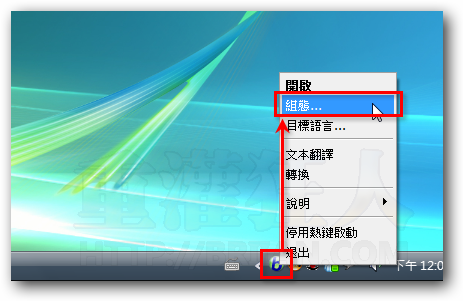
第2步 切換到〔尋找〕分頁後,按一下〔變更〕按鈕,變更即時翻譯的快速鍵組合。
第3步 出現「Mouse Activation」視窗後,請先將滑鼠指標移動到中間的白色方框,然後按住〔Ctrl〕或〔Alt〕或〔shift〕...等快速鍵後,再按一下滑鼠左鍵或右鍵,即可將快速鍵組合改成你要的方式,如〔Ctrl〕+〔滑鼠左鍵〕這樣。
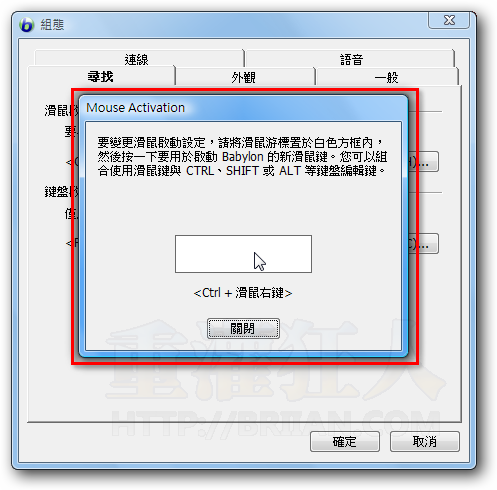
注意:如果你希望每次開機時,不出現babylon的視窗,請切換到〔一般〕功能頁面,取消「顯示啟動螢幕」的功能。
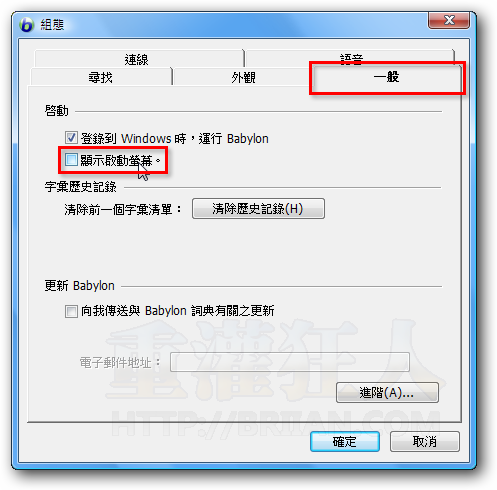
三、如何使用快速鍵「即時翻譯」功能?
第1步 在Word或記事本、網頁上看到一個不懂的英文、日文或其他語言的單字時,可以將滑鼠移動到該單字的上方,然後再按一下你之前所設定的快速鍵組合,如〔Ctrl〕+〔滑鼠右鍵〕。
第2步 此時Babylon會自動出現一個翻譯視窗,裡面會直接顯示該單字的中文意義與相關解釋,如果你還要查詢其他相關的字詞,可以直接在上面方框輸入你要查詢的單字,按下〔Enter〕鍵即可即時顯示查詢結果。視窗右上方有個喇叭的圖示,按下去就可以針對你查詢的單字或一串英文進行發音。
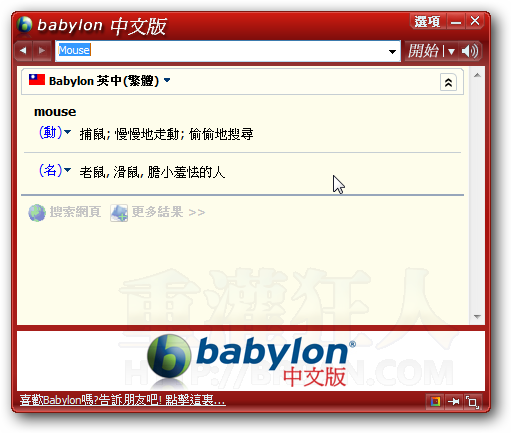
延伸閱讀:
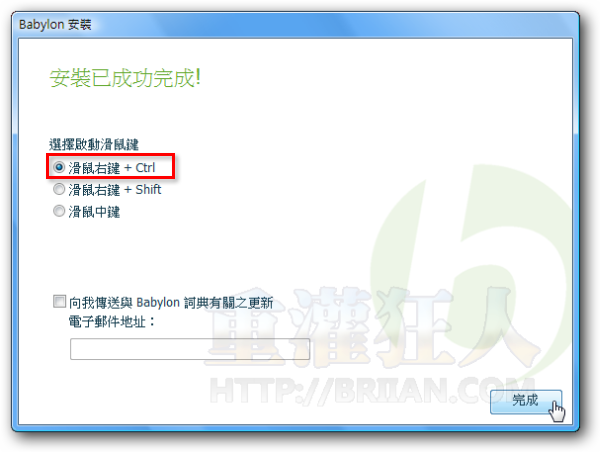

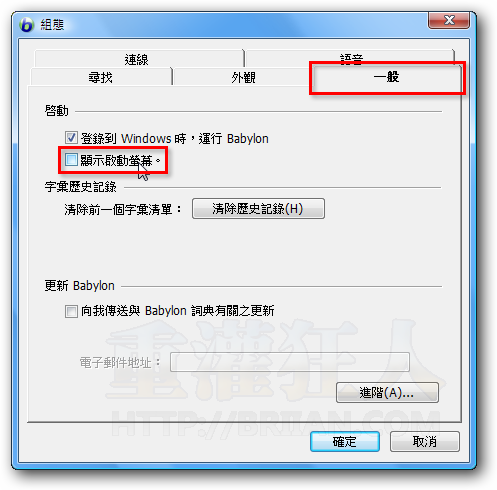
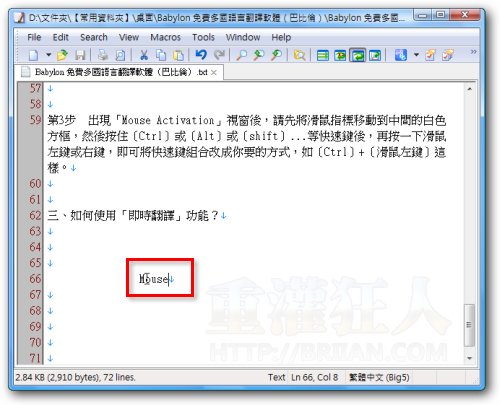
我的firefox是31.0版
無法使用Babylon翻譯網頁上的英文
請問該如何處理呢?
請問Babylon有 日文發音嗎?
我是使用Babylon 8.0 試用版,不過沒有日文發音說,不知道是不是試用版的關係?